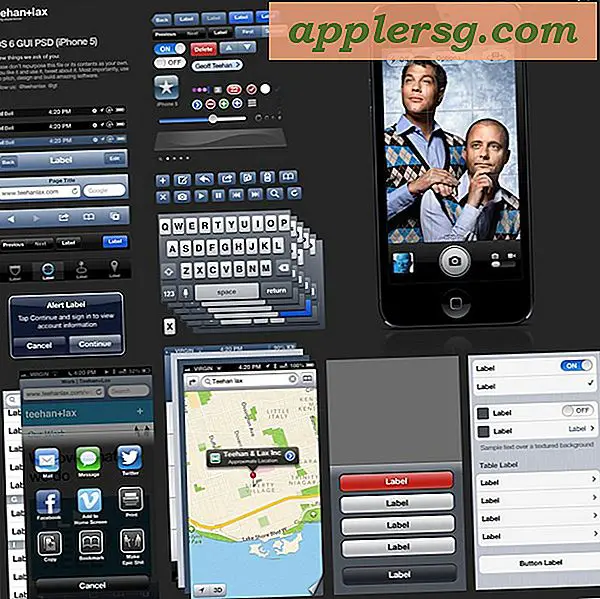Använd lågkvalitetsbildläge för att skicka meddelanden från iPhone med mindre data
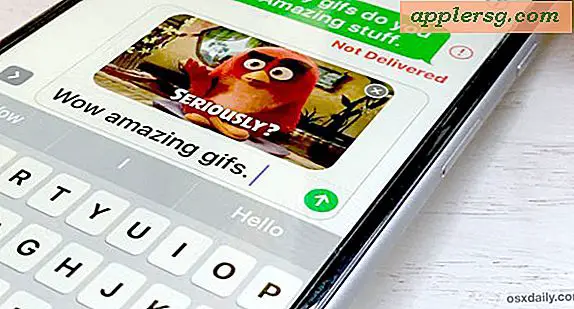
Om du skickar och tar emot många bildmeddelanden från en iPhone eller iPad, men du inte har den mest generösa dataplanen i världen, kan du överväga att aktivera en valfri inställning som minskar bildkvaliteten på bilder som skickas från iOS-meddelanden . Slutresultatet med att möjliggöra lågkvalitetsbildläge är att förutom att ha dramatiskt minskad bildkvalitet för skickade meddelanden, använder du också mycket mindre data.
Fil inställningen för låg kvalitet bildläge är endast möjlig i moderna versioner av iOS för iPhone, du vill att iOS 10 eller senare ska ha den här funktionen tillgänglig för dig.
Så här aktiverar du "Lågkvalitetsbildläge" i meddelanden för iPhone
- Öppna appen "Inställningar" och gå till "Meddelanden"
- Rulla hela vägen ner till botten av meddelandeställningarna och växla omkopplaren för "Lågkvalitetsbildläge" till läget ON

Med det låga bildbildsläget aktiverat blir bilderna som skickas från appen Meddelanden synnerligen lägre, vilket syftar till att minska dataanvändningen på enheten.
Varje bild som skickas med Låg Kvalitet Bildläge aktiveras komprimeras till cirka 100kb, vilket är betydligt mindre än en 5mb iPhone-kamerabild eller ett stort animerat gif skickat från Messages app.
Det här kan vara ett bra trick för när du stöter på din dataplaneringsgräns och vill minimera överbelastning, och det kan vara till hjälp när du försöker skicka bilder med lågcellsignaler också, eftersom den totala storleken är mycket mindre. I det senare scenariot, om ett bildmeddelande upprepade gånger misslyckas med att skicka på grund av låg mobil täckning eller en dålig nätverksanslutning, ibland byter denna inställning på skickar meddelandet genom.
Om du bestämmer dig efter det faktum att bildkvaliteten är för låg för att vara rimlig och du inte har något emot att gå tillbaka till standarddatan, så kan du enkelt skicka inställningen för låg kvalitet bildläge .
Observera att den här funktionen kan störa vissa animerade gifs som finns i meddelandet GIF-sökning, så om du är en stor användare av animerade gifs kanske du inte vill använda funktionen heller. För närvarande verkar det dock inte ha någon inverkan på klistermärken, så du kanske vill minska användningen av dem manuellt.